国保連への請求処理手順
1事業所マスタの設定変更を行います。
・請求に必要となる事業所コード(事業所番号)を登録します。
(必要に応じて、児童、地域の事業所コードも設定します。)
・サービス種類コードを選択します。
(提供するサービスコードを選択してください。ここでの設定内容に応じて、受給者の契約情報での表示内容が変わります。)
・地域区分コードを設定します。
この区分コードにより、請求時の単価が変更となりますので、正しく設定を行ってください。
区分が不明な場合には、行政への確認をお願いいたします。
※ 旧バージョンで 99 その他 で登録済みの場合には、20 その他 への変更をお願いします。
※ 成人、児童で地域区分が異なりますので、それぞれ選択をしてください。
・請求に必要となる事業所コード(事業所番号)を登録します。
(必要に応じて、児童、地域の事業所コードも設定します。)
・サービス種類コードを選択します。
(提供するサービスコードを選択してください。ここでの設定内容に応じて、受給者の契約情報での表示内容が変わります。)
・地域区分コードを設定します。
この区分コードにより、請求時の単価が変更となりますので、正しく設定を行ってください。
区分が不明な場合には、行政への確認をお願いいたします。
※ 旧バージョンで 99 その他 で登録済みの場合には、20 その他 への変更をお願いします。
※ 成人、児童で地域区分が異なりますので、それぞれ選択をしてください。
2市町村コード(請求時に必要)の設定を行います。
・予定表の画面から、請求事務
・予定表の画面から、請求事務
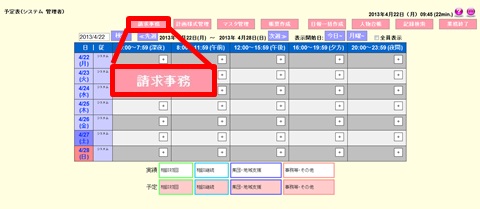
→ 市町村情報 をクリックし、
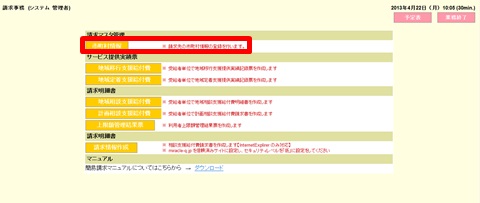
市町村番号、市町村名、開始日を登録してください。
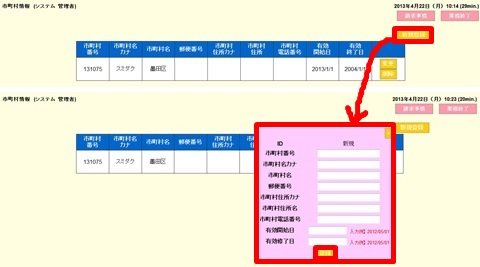
3受給者情報の登録を行います。
・請求対象となる支援対象者を台帳より検索します。
・FS ボタンをクリックし、フェースシートの画面を開きます。
・請求対象となる支援対象者を台帳より検索します。
・FS ボタンをクリックし、フェースシートの画面を開きます。
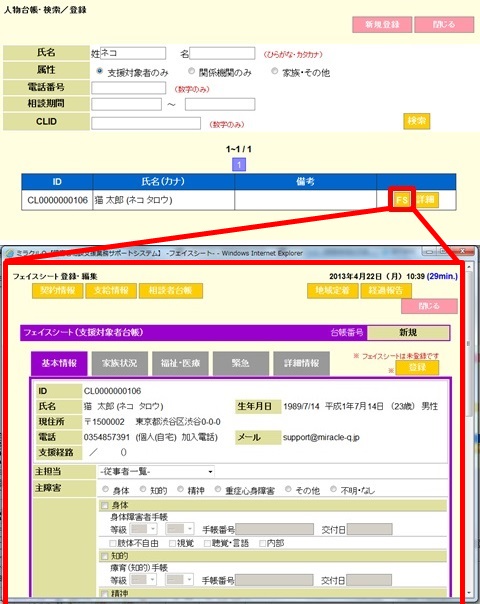
・画面上部の支給情報のボタンをクリックし、受給者情報の画面を表示します。
(受給者情報が未登録の状態では、受給者情報の入力画面となります。)
(受給者情報が未登録の状態では、受給者情報の入力画面となります。)
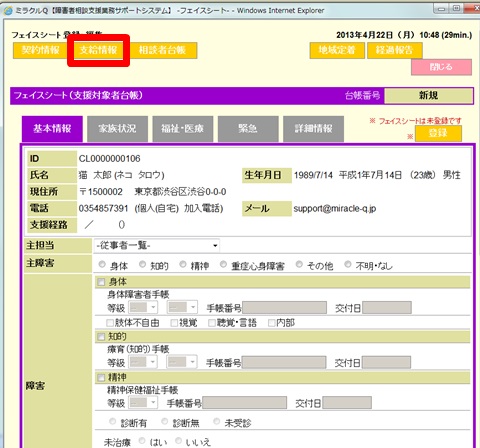
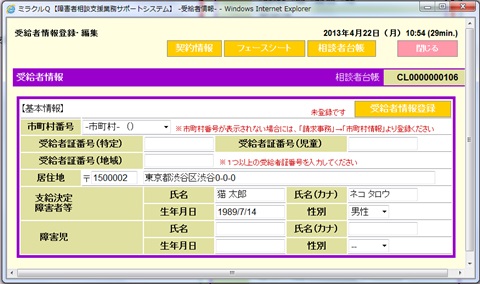
・市町村コード、受給者証番号、氏名を入力します。
受給者証番号は、特定、児童、地域 のいずれか1つ以上の入力が必要となります。
※ここで入力された番号が、請求データ出力時の事業コードと一致(特定の事業コードの場合には、特定の受給者証番号、児童は、児童の受給者証番号、地域は、地域)するデータのみが出力の対象となりますのでご注意ください。
受給者証番号は、特定、児童、地域 のいずれか1つ以上の入力が必要となります。
※ここで入力された番号が、請求データ出力時の事業コードと一致(特定の事業コードの場合には、特定の受給者証番号、児童は、児童の受給者証番号、地域は、地域)するデータのみが出力の対象となりますのでご注意ください。
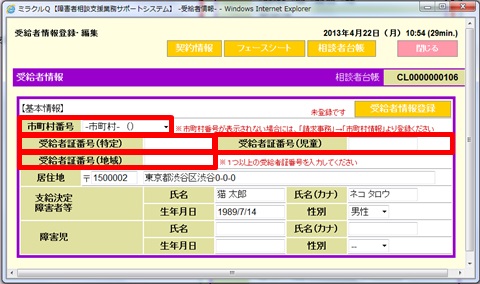
4支給情報の登録
・受給者情報の登録が完了すると、その下にタブが表示されます。
1.障害程度区分
2.計画相談支援給付費
3.利用者負担上限月額
4.利用者負担上限額管理
5.特定障害者特別給付費
※必要な内容について、登録を行います。
・受給者情報の登録が完了すると、その下にタブが表示されます。
1.障害程度区分
2.計画相談支援給付費
3.利用者負担上限月額
4.利用者負担上限額管理
5.特定障害者特別給付費
※必要な内容について、登録を行います。
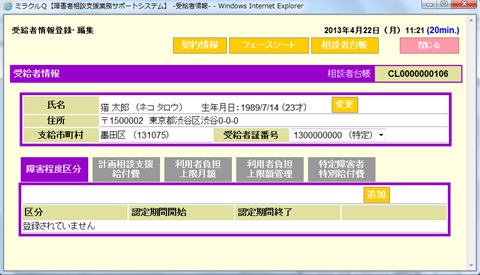
5契約情報の登録
・同画面上の契約情報 のボタンをクリックし、登録画面を開きます。
・同画面上の契約情報 のボタンをクリックし、登録画面を開きます。
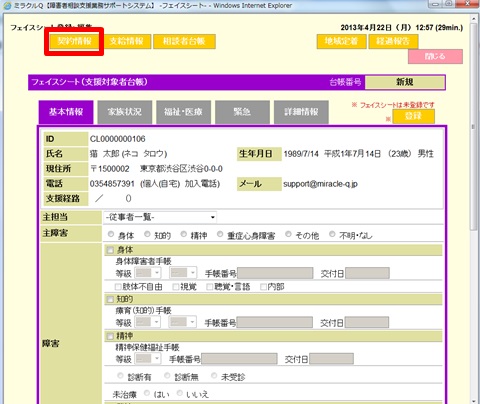
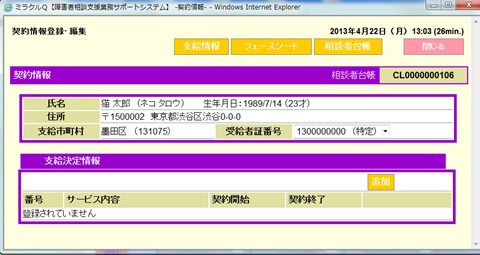
・登録ボタンから、サービス内容と期間を登録します。
(ここで表示されるサービス内容のリストは、事業所マスタでのサービス種別コードで選択された内容に該当するもののみとなります。)
※ 請求を行う年月を含む契約情報の登録が無い場合、給付費の明細作成の際に、請求するサービスの項目が表示されませんので、ご注意ください。
(ここで表示されるサービス内容のリストは、事業所マスタでのサービス種別コードで選択された内容に該当するもののみとなります。)
※ 請求を行う年月を含む契約情報の登録が無い場合、給付費の明細作成の際に、請求するサービスの項目が表示されませんので、ご注意ください。
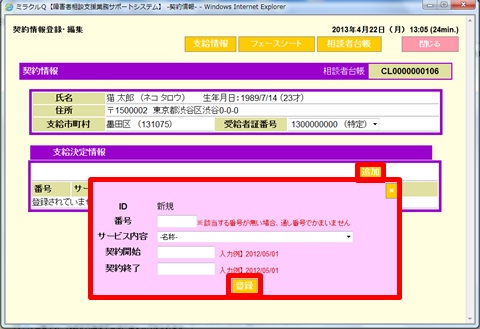
----- ここまでで、受給者の設定は完了します ------
6請求事務
・必要となる請求データの作成を行います
それぞれの請求データでは、対象となる方・請求作成年月を入力た後、選択ボタンを押してください
1.地域移行支援給付費
2.地域定着支援給付費
3.地域相談支援給付費(1、2の登録内容をもとに作成され、確認、調整を行います)
4.計画相談支援給付費 計画相談支援給付費(詳細)へ
5.上限額管理結果表
6請求事務
・必要となる請求データの作成を行います
それぞれの請求データでは、対象となる方・請求作成年月を入力た後、選択ボタンを押してください
1.地域移行支援給付費
2.地域定着支援給付費
3.地域相談支援給付費(1、2の登録内容をもとに作成され、確認、調整を行います)
4.計画相談支援給付費 計画相談支援給付費(詳細)へ
5.上限額管理結果表
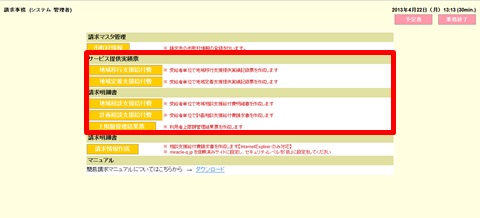
7データ出力
・請求情報作成 でデータ出力を行います。
・請求情報作成 でデータ出力を行います。
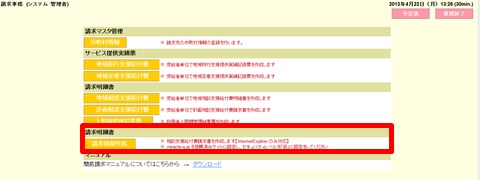
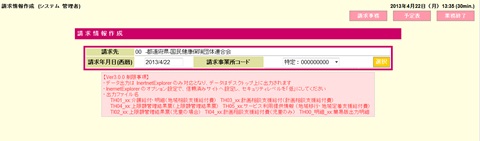
※データ出力方法はご利用中のブラウザによって異なる為、こちらの【CSV出力マニュアル】をご覧ください。
8国保連 の取込送信V2 ソフトを起動する
・こちらのソフトウェアのインストール、使用方法についてはそちらに付属するマニュアル等をご確認ください。
※データ送信の際には、ミラクルQ で登録した事業コードと、取込送信V2 で登録した事業コードが一致している必要がございます。不一致の場合には、エラーが発生いたします。
※取込送信V2 で送信するデータとファイル名の組み合わせは、前項の ※出力ファイル名 の部分を参考にしてください。
・こちらのソフトウェアのインストール、使用方法についてはそちらに付属するマニュアル等をご確認ください。
※データ送信の際には、ミラクルQ で登録した事業コードと、取込送信V2 で登録した事業コードが一致している必要がございます。不一致の場合には、エラーが発生いたします。
※取込送信V2 で送信するデータとファイル名の組み合わせは、前項の ※出力ファイル名 の部分を参考にしてください。